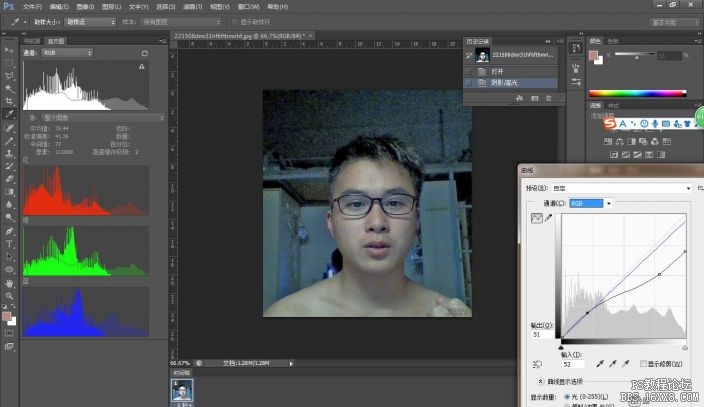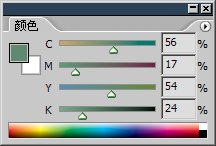6-7 实战调整数码照片
如下左图,图像色彩丰富,单独的RGB通道中有着近乎相同的色阶范围,使用自动功能后各通道达到最佳的亮度范围,如下中图。但是由于蓝色通道原先在高光处分布较少(因为是夕阳),这样使用自动功能后之后高光区域会略为偏蓝,如下中图背景的房子外墙。那么接下来就对背景的房子外墙使用白场设定。注意外墙上有较深的缝隙,不要将白场设定到那里去了。 严格来说这里的白场设定对图像造成了损失,因为房子外墙原先具有的缝隙调整后消失了。不过这对于照片主体影响不大,因此可以忽略。如果对主体影响较大则须谨慎。



下图是给人的感觉是整体较亮,从亮度色阶直方图中可以看到大部分像素集中在高光区域。因此将曲线的中间调向下移动,把色阶的分布“拉平”一些。这样看起来就较为舒适了。

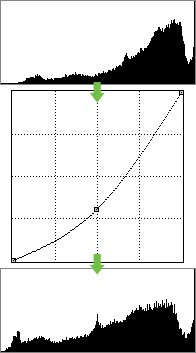

下图是用电脑摄像头拍摄的照片。在使用自动命令后,再将暗调部分下降一些,这样深色的衣服更能衬托面部。然后做一个S型的调整。S型曲线的优点前面已经说过了,可以在不明显造成高光合并和暗调合并的前提下增加明暗对比。
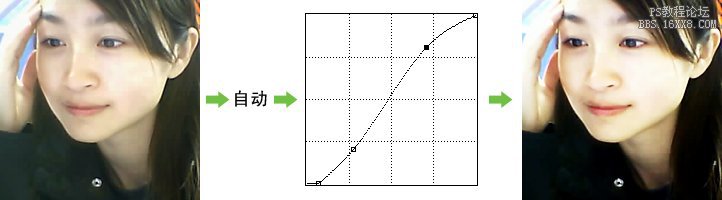
下左图是在住宅小区拍摄的照片,下右图是它的直方图,从中我们看到大部分像素集中在偏暗调的区域,整个画面显得较暗。给人一种阴暗角落的感觉。


按照以前的做法,就是提升高光点,合并高光。虽然这样做是可以提升整体的亮度,但是要注意亮度直方图中高光点已经有很多像素存在,观察画面中远处阳光下的景物已经很亮,如果合并高光,就会造成这部分景物的像素大量合并,从而失去细节。如下左图。因此我们提升中间调,使图像在不合并高光的同时提高了画面的亮度,直方图中色阶分布也趋于平稳。此时照片给人一种阳光明媚的感觉,如下右图。


在人像摄影中,常出现人物曝光不足(即没有足够的亮度),或背景曝光过度的情况。在普通全自动数码相机上尤其突出。这通常是由于取景方式不正确或闪光灯使用不当造成的。具体的成因和解决方法我们会在以后课程的数码摄影常识中介绍。
针对这两种情况,Photoshop专门提供了暗调/高光【图像>调整>暗调/高光】工具来应付,它可以很简单地修复曝光过度和曝光不足的情况。虽然它不属于曲线工具,但因为对于调整数码照片很有用处,所以我们在这里先简略示范一下使用效果。默认的设置已足够满足大多数的需要,勾选“显示其它选项”将会出现更为详细的设定,详细的使用方法将在以后课程中介绍。
如下是一幅人物曝光不足的照片,将暗调设为60%后的调整效果。前面例子中有一张照片和这张是在同一时刻拍摄的,知道是哪张吗?

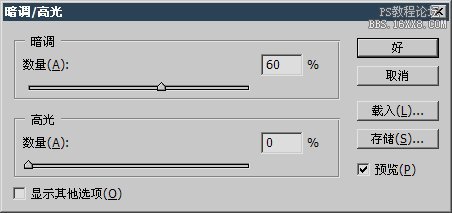

下面3图是一个局部曝光过度的图片,将高光调为40%后的效果。 由这两个例子得知,这个工具的调整效果也并不是非常完美的。事实上曝光过度和曝光不足都很难在后期通过调整来修复。最佳的方法是:学习摄影知识,拍摄完美照片。![]()

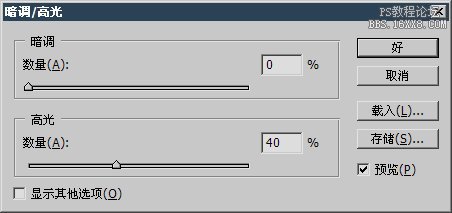

现在我们来总结一下用曲线调整数码照片的心得体会。
风景照如果在取景上偏重于天空,两者比例经常在2:1至4:1之间,属于高光较多的图像,可适当合并高光并下降中间调。如果偏重于地面就属于暗调较多的图像,则适当合并暗调并提升中间调。两者都是为了加强对比并同时保留细节。
人物照重点大都在于人物的面部,其光影构成较复杂,基本都包含了从高光到暗调的变化。高光的典型部位是眼白,也可参照此设置白场。暗调的典型部位是头发阴影,可参照头发阴影设置黑场。如果染了其他颜色的头发,那就只好参照眼珠了。
还有一个要点是,白场的设定不应在照片中造成大范围的高光。因为在同样是过度调整的情况下,过暗的图像看起来比过亮的图像要好些。这是由于人眼感光细胞分为两种,而负责弱光感知的杆状细胞数量约为负责强光感知的锥状细胞的两倍(一亿三千万和七百万)。并且锥状细胞在视网膜中央较为集中,而杆状细胞平均分布在四周。因此若图像中有较多高光区,眼睛需要来回扫视以获得足够信息,而若图像中有较多暗调区,眼睛扫视的范围和次数则相对较少。并且从色彩心理上来说,整体过亮的图像往往令人有找不到重点的感觉,会引起烦躁,不愿多看。因此宁可暗些也不要亮些。大家去看看一些获奖的风景摄影照片,大部分都具有较广泛的暗调分布。
曲线调整的意义巨大,不仅对于Photoshop,对于其他图像软件甚至是视频和三维软件来说都有共通性。我们将Photoshop介绍得如此详细,就是为了大家以后能够在学习其他软件的时候能够平滑顺畅地理解这些共同的特性。因此务必深刻理解好曲线。
学习 · 提示











相关教程
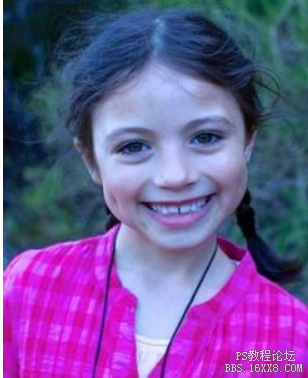
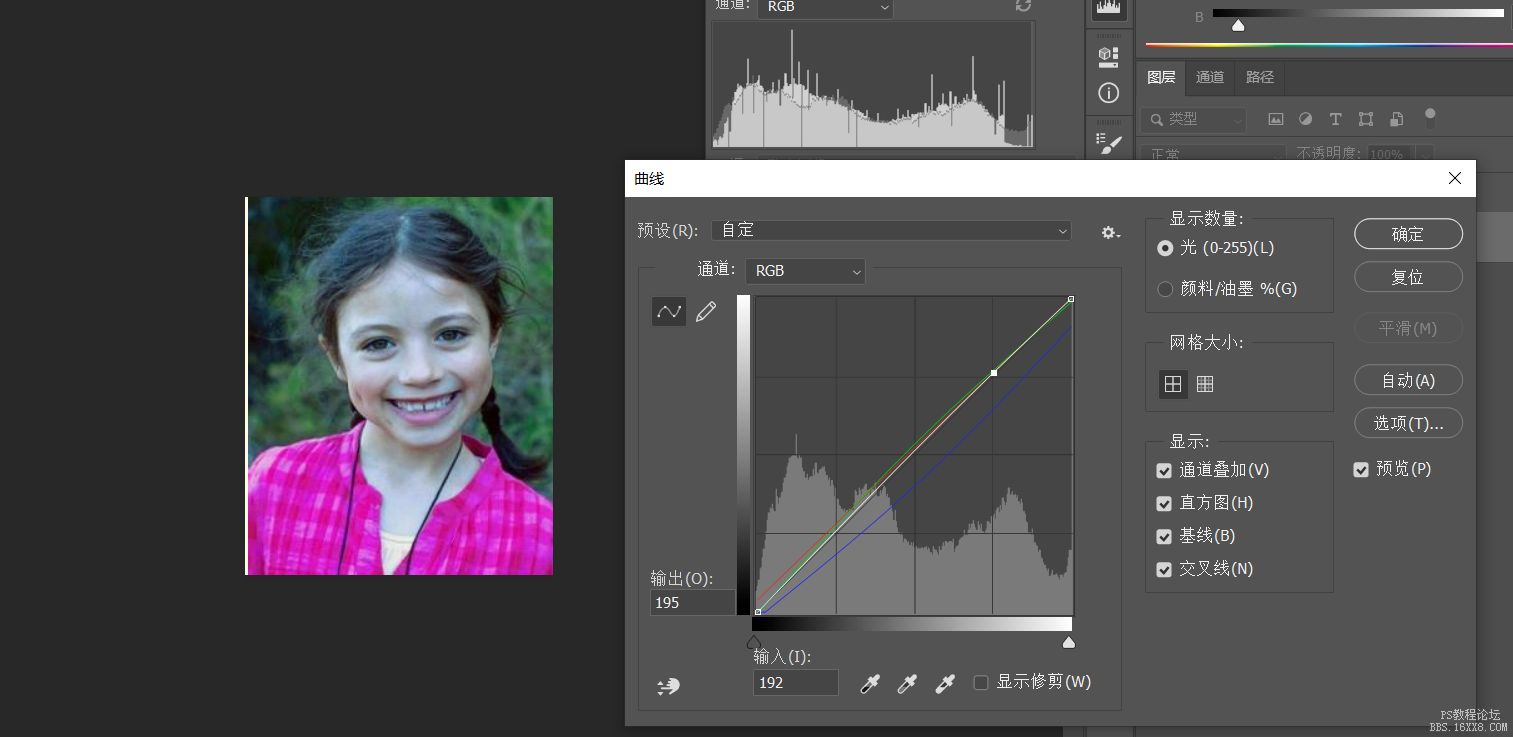









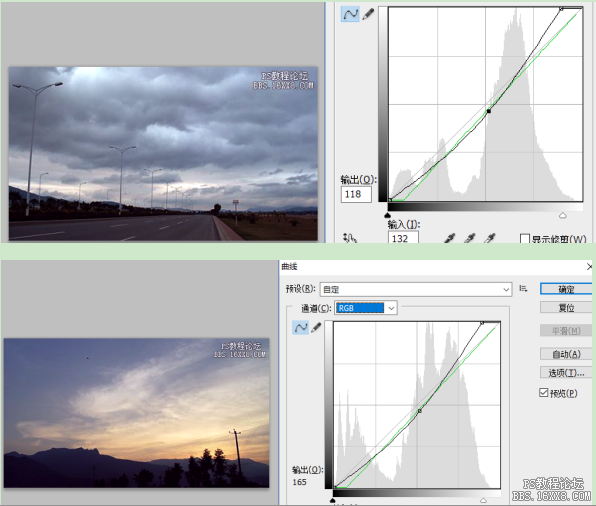
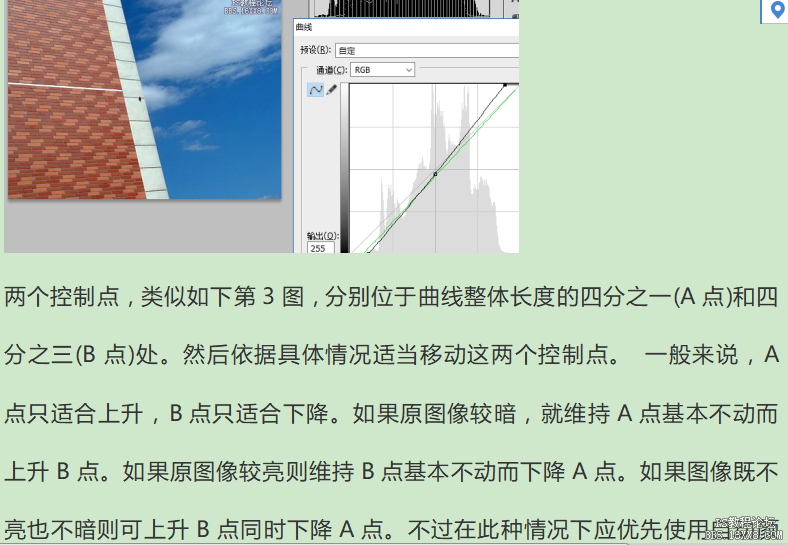
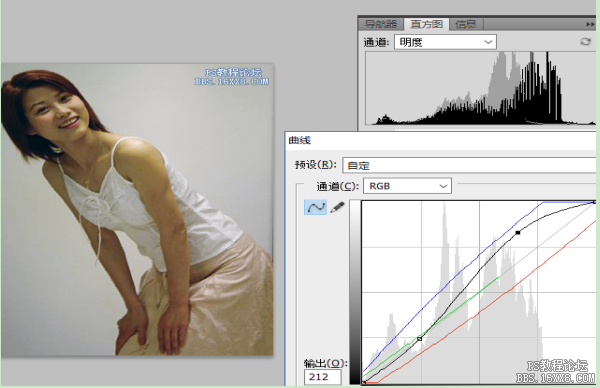
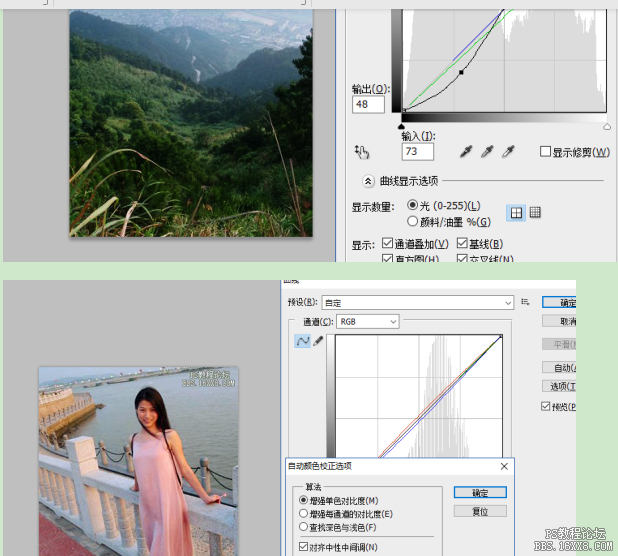
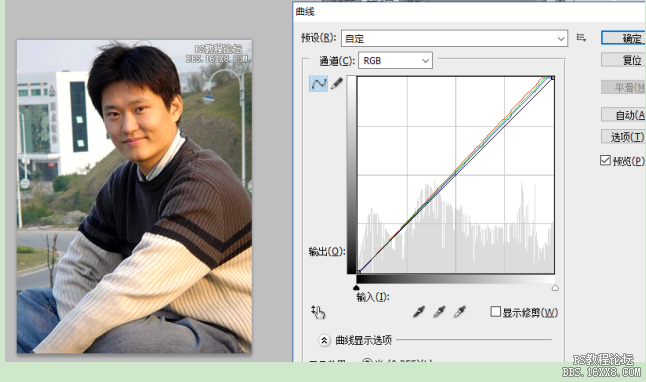
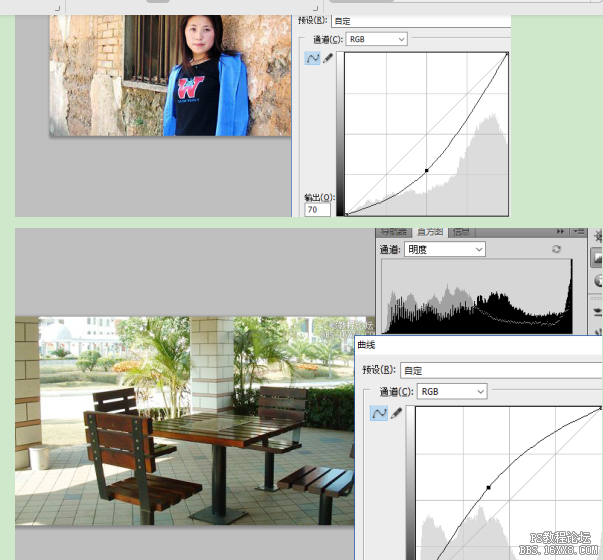
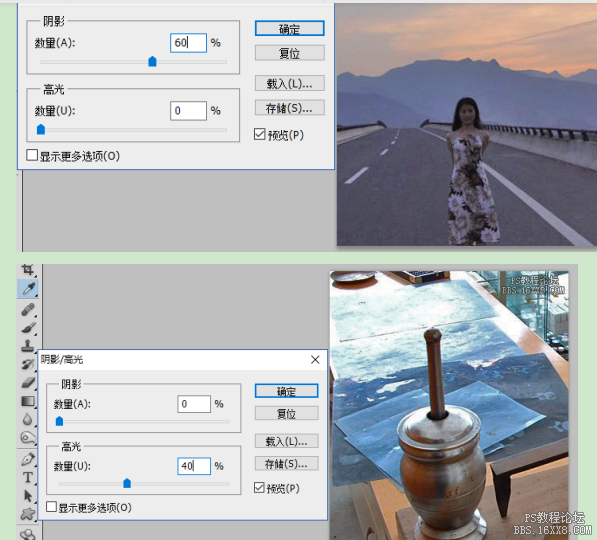





 我的作业:
我的作业: 我的作业:
我的作业: 我的作业:
我的作业: 我的作业:
我的作业: 我的作业:
我的作业: 我的作业:
我的作业: 我的作业:
我的作业: 我的作业:
我的作业: 我的作业:
我的作业:
 我的作业:
我的作业: 我的作业:
我的作业: 我的作业:
我的作业: 我的作业:
我的作业: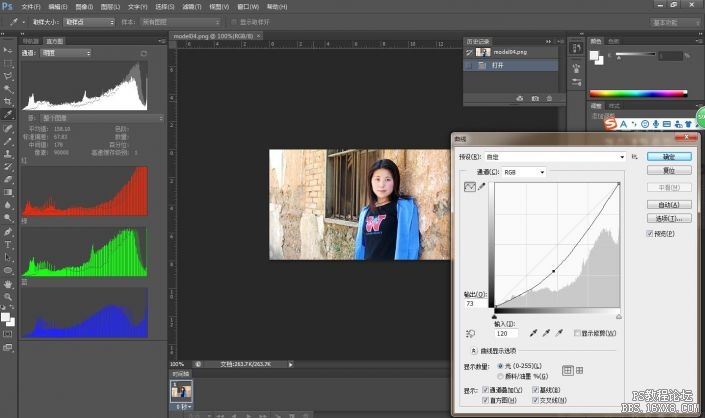 借用评论区 学友的一张自拍照 调整如下我的作业:
借用评论区 学友的一张自拍照 调整如下我的作业: